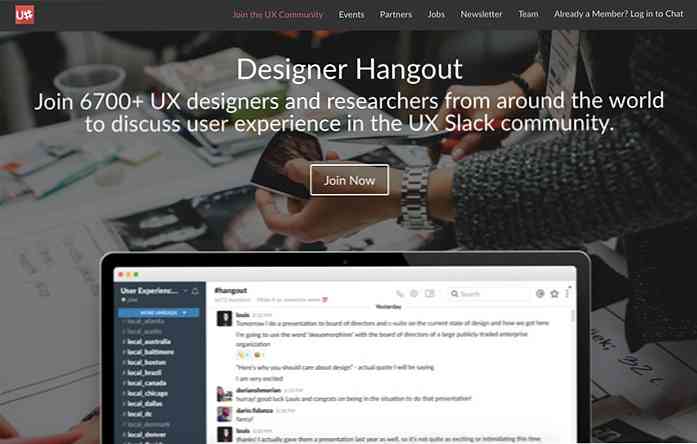20 Power Συμβουλές για το Amazon Kindle σας
Οι άνθρωποι αυτές τις μέρες αγαπούν τα καθημερινά αντικείμενα με ένα άγγιγμα της τεχνολογίας. Ένα λαμπερό παράδειγμα είναι το γεμάτες χαρακτηριστικό συσκευές χειρός που ονομάζονται συσκευές ανάγνωσης ηλεκτρονικών βιβλίων που σας επιτρέπουν να κάνετε εύκολα λήψη ηλεκτρονικών βιβλίων και να τα διαβάσετε στο σπίτι ή εν κινήσει.
Ενα από τα πολλά διάσημους και κορυφαίους ηλεκτρονικούς αναγνώστες που διατίθεται σήμερα είναι το Kindle του Amazon. Έρχεται μέσα τέσσερις διαφορετικές εκδόσεις που προσφέρουν διάφορα χαρακτηριστικά και σημεία τιμών:
- Kindle (8η γενιά)
- Paperwhite
- Ταξίδι στη θάλασσα
- Οαση
Εκτός από τα συνηθισμένα καθήκοντα ανάγνωσης, επισήμανσης και αναζήτησης λεξικών, υπάρχουν πολλούς άλλους τρόπους μπορείς κάνει το μεγαλύτερο μέρος της συσκευής σας Kindle. Σε αυτό το άρθρο, θα μοιραστώ μαζί σας 20 συμβουλές για το πώς να το κάνετε.
Σημειώστε ότι όλες οι παρακάτω συμβουλές είναι ισχύουν για Kindle (8η γενιά), και μερικές για τις επόμενες εκδόσεις επίσης.
1. Πάρτε screenshots
Πατήστε οποιεσδήποτε δύο αντίθετες γωνίες (πάνω δεξιά και κάτω αριστερά ή πάνω αριστερά και κάτω δεξιά γωνίες) της οθόνης ταυτόχρονα στο λάβετε ένα στιγμιότυπο οθόνης της τρέχουσας σελίδας στη συσκευή Kindle.
Τα στιγμιότυπα οθόνης είναι αποθηκεύονται ως αρχεία PNG στη συσκευή. Μπορείτε αργότερα να συνδέσετε το Kindle σε έναν υπολογιστή και πρόσβαση σε αυτές τις εικόνες μέσω του File Explorer ή του Finder.

2. Αποστολή εγγράφων ηλεκτρονικού ταχυδρομείου στο Kindle σας
Για να στείλετε email τα προσωπικά σας έγγραφα στο Kindle σας, πρέπει να το κάνετε γνωρίζετε το αναγνωριστικό ηλεκτρονικού ταχυδρομείου Kindle.
μεταβείτε στο “Ρυθμίσεις” σελίδα από τις δύο αγγίζοντας το επάνω μέρος της οθόνης και έπειτα στο εικονίδιο γρήγορης ενέργειας ή πατώντας στο εικονίδιο μενού στην επάνω δεξιά γωνία του Αρχική οθόνη και στη συνέχεια “Ρυθμίσεις”.

Μόλις το “Ρυθμίσεις” η σελίδα είναι ανοιχτή:
- Επιλέγω “Επιλογές συσκευής και πηγαίνετε στο Εξατομικεύστε το Kindle σας”.
- Κάτω από “Αποστολή σε Kindle E-mail”, θα δείτε το αναγνωριστικό σας ηλεκτρονικού ταχυδρομείου Kindle.
Σημειώστε ότι μπορείτε να στείλετε μήνυμα ηλεκτρονικού ταχυδρομείου στο Kindle σας μόνο από το αναγνωριστικό ηλεκτρονικού ταχυδρομείου που έχετε δηλώσει στο Amazon.
Αν θέλεις περιλαμβάνει ένα άλλο αναγνωριστικό ηλεκτρονικού ταχυδρομείου να στείλετε έγγραφα από:
- Συνδεθείτε στον λογαριασμό σας στο Amazon.
- Αγγίξτε το όνομά σας στην επάνω δεξιά γωνία.
- Επίλεξε το “Διαχείριση του περιεχομένου και των συσκευών σας και πηγαίνετε στο “Ρυθμίσεις” μενού.
- Κάτω από “Εγκεκριμένη λίστα ηλεκτρονικού ταχυδρομείου του προσωπικού εγγράφου”, προσθέστε ένα νέο αναγνωριστικό ηλεκτρονικού ταχυδρομείου για να λαμβάνετε έγγραφα από.
3. Μετατρέψτε τα ηλεκτρονικά βιβλία σε μορφή Kindle
Αμαζονίου εργαλείο γραμμής εντολών που ονομάζεται KindleGen μπορώ μετατρέψτε τα ηλεκτρονικά βιβλία μη μορφής Kindle (ePub, ακόμη και HTML) σε μορφή Kindle. Μόλις κατεβάσετε το εργαλείο, αποσυνδέστε το και ακολουθήστε τις οδηγίες για το λειτουργικό σας σύστημα στο αρχείο README για να πραγματοποιήσετε τη μετατροπή.
4. Απενεργοποιήστε την οθόνη
Αν εσύ δεν θέλετε να δείτε την προφύλαξη οθόνης μπορείτε να το απενεργοποιήσετε. Το μόνο που πρέπει να κάνετε είναι να το κάνετε πατήστε και κρατήστε πατημένο το κουμπί τροφοδοσίας για περίπου επτά δευτερόλεπτα έως ότου εμφανιστεί ένα παράθυρο διαλόγου με τις επιλογές “Ματαίωση”, “Επανεκκίνηση”, και “Οθόνη Off”. Από εδώ, επιλέξτε “Οθόνη Off”, και δεν θα δείτε το screensaver περαιτέρω.

5. Αποκτήστε μια προσαρμοσμένη προφύλαξη οθόνης
Για να χρησιμοποιήσετε προσαρμοσμένες προφύλαξη οθόνης στο Kindle, θα πρέπει να το κάνετε jailbreak τη συσκευή. Αν είστε άνετα με τα tech hacks επικεφαλής σε αυτό το άρθρο Lifehacker σχετικά με jailbreaking Kindle. Μόλις η συσκευή είναι έτοιμη, μπορείτε προσθέστε τις εικόνες σας και χρησιμοποιήστε τα ως προφύλαξη οθόνης.
Να θυμάστε ότι jailbreaking ένα Kindle θα μπορούσε ακυρώσει την εγγύησή του, επομένως ελέγξτε τους όρους και τις προϋποθέσεις της εγγύησης της συσκευής σας προτού προχωρήσετε.
6. Αποστολή ιστοσελίδων στο Kindle
Κάντε λήψη και εγκαταστήστε το “Στείλτε στο Kindle” επέκταση προγράμματος περιήγησης για το Chrome ή τον Firefox για την αποστολή άρθρων ιστού στη συσκευή σας Kindle. Μπορείτε επίσης να χρησιμοποιήσετε υπηρεσίες όπως το IFTTT να στείλετε άρθρα στο Kindle.

7. Προσθέστε a “Στείλτε στο Kindle” κουμπί
Εάν έχετε ένα στην ιστοσελίδα όπου θέλετε να προσθέσετε ένα “Στείλτε στο Kindle” επιλογή για το περιεχόμενό σας, όπως άρθρα ή αναρτήσεις ιστολογίου, πηγαίνετε στο Αποστολή της σελίδας του κουμπιού Kindle στο Amazon και συμπληρώστε όλες τις σχετικές πληροφορίες πάρτε τον κώδικα για ένα “Στείλτε στο Kindle” που μπορείτε να προσθέσετε στον ιστότοπό σας.
8. Εγγραφείτε για βιβλία
Σε ορισμένες χώρες, το μέλος της Prime Amazon περιλαμβάνει την Prime Reading όπου είναι βέβαιο οι επιλεγμένοι τίτλοι είναι ελεύθεροι να διαβάσουν. Αλλά, αν δεν μπορείτε να επωφεληθείτε από αυτή την προσφορά, ή δεν είστε πρωθυπουργός, μπορείτε ακόμα λάβετε απεριόριστη ανάγνωση πάνω από ένα εκατομμύριο τίτλους χρησιμοποιώντας Kindle Unlimited.
Αυτό Υπηρεσία συνδρομής Amazon Σας επιτρέπει να διαβάσετε οποιοδήποτε αριθμό τίτλων κάτω από την ετικέτα του. Ορισμένες δημοφιλείς σειρές όπως το Harry Potter και οι Αγώνες Πείνας είναι διαθέσιμες στο πλαίσιο αυτού του προγράμματος. Μπορείτε να αναζητήσετε περισσότερα Kindle Unlimited Επιλέξιμα βιβλία εδώ.

9. Αφυγρανίστε το Kindle
Το Kindle σας μπορεί να παγώσει (να κρεμάσει ή να σταματήσει να εργάζεται προσωρινά) εγκαίρως. Αν συμβαίνει κάτι τέτοιο απενεργοποιήστε την οθόνη και επιλέγω “Επανεκκίνηση”.
Εάν αυτό δεν λειτουργεί (δηλ. Το παράθυρο διαλόγου δεν εμφανίζεται) πατήστε και κρατήστε πατημένο το κουμπί λειτουργίας για 30 δευτερόλεπτα. Μετά από 30 δευτερόλεπτα, η ενδεικτική λυχνία θα γίνει πορτοκαλί και θα αναβοσβήσει τέσσερις φορές. Απελευθέρωσέ το τότε η συσκευή θα επανεκκινηθεί.
10. Απόκρυψη συστάσεων
Από προεπιλογή, θα δείτε συστάσεις βιβλίου στην Αρχική οθόνη. Αν εσύ δεν θέλουν να τα δουν Ακολουθήστε αυτά τα βήματα:
- Παω σε “Ρυθμίσεις” και πατήστε “Επιλογές συσκευής”. Από αυτό το μενού πηγαίνετε στο “Εξατομικεύστε το Kindle σας” και πατήστε “Προχωρημένες επιλογές”.
- Από “Προχωρημένες επιλογές” κλείσε το “Αρχική οθόνη” επιλογή.
Στο Kindle Voyage και σε μεταγενέστερες εκδόσεις, ίσως βρείτε μια επιλογή να απενεργοποιήσετε τις συστάσεις σχετικά με το “Εξατομικεύστε το Kindle σας” σελίδα.
11. Μετατρέψτε τις σαρώσεις σε βιβλία Kindle
Μπορείς μετατρέψτε τη σαρωμένη έκδοση ενός φυσικού βιβλίου (στα αγγλικά) σε ένα ηλεκτρονικό βιβλίο Kindle χρησιμοποιώντας το Amazon's Kindle Μετατροπή λογισμικό.
12. Ελέγξτε τον εναπομένοντα χώρο
Μπορείτε να ελέγξετε πόσα χώρο έχετε αφήσει στο Kindle σας ακολουθώντας τα παρακάτω βήματα:
- Αγγίξτε το εικονίδιο γρήγορης ενέργειας στο επάνω μέρος της οθόνης για να το κάνετε μεταβείτε στο “Ρυθμίσεις” σελίδα.
- Αγγίξτε το εικονίδιο μενού που εμφανίζεται στην πάνω δεξιά γωνία του “Ρυθμίσεις” σελίδα.
- Επιλέγω “Πληροφορίες συσκευής”.
Ή, στο “Ρυθμίσεις” σελίδα, επιλέξτε “Επιλογές συσκευής”, έπειτα “Πληροφορίες συσκευής”.
ο “Πληροφορίες συσκευής” Η σελίδα εμφανίζει το Διεύθυνση MAC, Σειριακός αριθμός, Δυνατότητα δικτύου, και Έκδοση υλικολογισμικού του Kindle, μαζί με το διαθέσιμο ελεύθερο χώρο σε MB.
13. Ενημερώστε το λογισμικό χειροκίνητα
Σε περίπτωση που δεν μπορείτε να συνδέσετε τη συσκευή Kindle σας σε WiFi και θέλετε να την κάνετε να ενημερώσετε το λογισμικό του με μη αυτόματο τρόπο, κατευθυνθείτε προς το Amazon's σελίδα ενημέρωσης λογισμικού για να κάνετε λήψη της πιο πρόσφατης ενημερωμένης έκδοσης λογισμικού για τη συσκευή σας.
- Συνδέστε το Kindle στον υπολογιστή σας μέσω USB και ανοίξτε το δίσκο Kindle στον υπολογιστή (από τον Η / Υ μου ή το Finder).
- Αντιγράψτε το αρχείο ενημέρωσης λογισμικού στο ριζικό φάκελο της συσκευής Kindle.
- Αποσυνδέστε τη συσκευή από τον υπολογιστή.
- μεταβείτε στο “Ρυθμίσεις” σελίδα στο Kindle σας και πατήστε το εικονίδιο του μενού.
- Αγγίξτε το “Ενημερώστε το Kindle σας” επιλογή για την εκκίνηση της διαδικασίας ενημέρωσης.
14. Δανεισμός βιβλίων δημόσιας βιβλιοθήκης
Εάν ζείτε στις ΗΠΑ μπορείτε δανειστείτε βιβλία Kindle διαθέσιμες σε επιλεγμένες δημόσιες βιβλιοθήκες και να τις στείλετε στη συσκευή σας. Το βιβλίο που θα δανειστείτε θα είναι μόνο διαθέσιμη για περιορισμένο χρονικό διάστημα. Επίσης, θα χρειαστείτε ένα κάρτα βιβλιοθήκης και ένα ΚΑΡΦΙΤΣΑ από τη δημόσια βιβλιοθήκη να δανειστεί τα βιβλία.
15. Αποκτήστε καθαρό λευκό τμήμα
ο E Τεχνολογία μελάνης που χρησιμοποιείται στο Kindle αφήνει πίσω από ένα αποτύπωμα του προηγούμενου κειμένου μετά την αλλαγή του κειμένου στην οθόνη κατά καιρούς. Αν συμβεί αυτό και είσαι εσύ βρίσκοντας το ίχνος του προηγουμένως εμφανιζόμενου κειμένου στην οθόνη που παρεμποδίζει την εμπειρία ανάγνωσής σας, τότε μπορείτε επιτρέπω “Ανανέωση σελίδας”.
Προκαλεί το οθόνη για ανανέωση για κάθε νέα σελίδα που εμφανίζεται στην οθόνη και διατηρεί το λευκό τμήμα καθαρό από τυχόν σημάδια.
- μεταβείτε στο “Ρυθμίσεις” σελίδα.
- Επιλέγω “Επιλογές ανάγνωσης”.
- Ανάβω “Ανανέωση σελίδας”.
16. Μεγέθυνση των εικόνων
Πατήστε σε μια εικόνα σε ένα ηλεκτρονικό βιβλίο και κρατήστε το για ένα δευτερόλεπτο πριν ανυψώσετε το δάχτυλό σας. ΕΝΑ εικονίδιο ζουμ (μεγεθυντικός φακός με σύμβολο συν) θα εμφανιστεί στην εικόνα. Αγγίξτε το εικονίδιο για μεγέθυνση. Για μεγέθυνση περαιτέρω, πιέστε με δύο δάχτυλα στην εικόνα.
17. Προσθήκη “Στείλτε στο Kindle” μενού στην επιφάνεια εργασίας σας
Μπορείς πρόσθεσε ένα “Στείλτε στο Kindle” κατάλογος συμφραζόμενων στην επιφάνεια εργασίας σας. Έτσι, όταν έχετε ένα έγγραφο που θέλετε να στείλετε στη συσκευή σας Kindle, απλά κάντε δεξί κλικ (ή κάντε κλικ με δύο δάκτυλα) στο έγγραφο, και επιλέξτε “Στείλτε στο Kindle”.
Για να προσθέσετε αυτό το μενού περιβάλλοντος, κάντε λήψη του λογισμικού εγκατάστασης που δημιουργήθηκε από το Amazon, το οποίο εγκαθιστά το μενού περιβάλλοντος στον υπολογιστή σας. Ακολουθούν οι σύνδεσμοι λήψης για υπολογιστή και για Mac. Μετά τη λήψη, ανοίξτε το πρόγραμμα εγκατάστασης (ή το πακέτο) και ακολουθήστε τις οδηγίες για να εγκαταστήσετε το λογισμικό.
18. Σημεία και σημειώσεις εξαγωγής
Μπορείς στείλτε τις σημειώσεις και τα στιγμιότυπα σας ηλεκτρονικά στον εαυτό σου. Όταν ένα βιβλίο είναι ανοιχτό:
- Πατήστε στο επάνω μέρος της οθόνης και έπειτα στο κουμπί μενού.
- Επιλέγω “Σημειώσεις” και πατήστε “Σημειώσεις εξαγωγής”.
Υπάρχει ένας άλλος τρόπος για να εξάγετε όλες τις σημειώσεις στο Kindle σας. Όταν η συσκευή σας είναι συνδεδεμένο σε υπολογιστή:
- Ανοίξτε το Kindle μέσα Εξερεύνηση αρχείων (από τον υπολογιστή μου) ή Ευρίσκων.
- Ανοιξε το “Εγγραφα” και πηγαίνετε στο “Clippings.txt μου” αρχείο. Θα έχει όλα τα χαρακτηριστικά και σημειώσεις από τη συσκευή.
19. Αξεσουάρ Kindle σας
Εκτός από ένα τυπικό εξώφυλλο, υπάρχουν και άλλα Αξεσουάρ Kindle μπορεί να σας φανεί χρήσιμο. Αν έχετε το ξεκινώντας με το Kindle δεν θα έχετε το χαρακτηριστικό backlight στο υλικό για να μπορεί να διαβάζει στο σκοτάδι. Για μια τέτοια συσκευή, ελέγξτε έξω κλιπ ανάγνωσης για να λύσει αυτό το πρόβλημα.
Η συσκευή παρέχεται μόνο με καλώδιο USB για φόρτιση αλλά όχι με προσαρμογείς ρεύματος. Παρόλο που μπορείτε να χρησιμοποιήσετε σχεδόν οποιοδήποτε προσαρμογέα τροφοδοσίας USB που έχετε ήδη, Η Amazon πωλεί το δικό της εύρος των προσαρμογέων AC που αξιώνουν α λιγότερο από τέσσερις ώρες φόρτισης για το Kindle.
Εάν έχετε αγοράσει το ακριβότερες εκδόσεις Kindle υπάρχουν σχέδια προστασίας μπορεί να σας ενδιαφέρει.
20. Αποκτήστε τεκμηρίωση AWS
Εάν χρησιμοποιείτε μια υπηρεσία Web του Amazon (AWS) μπορείτε πάρτε την τεκμηρίωση της σε μορφή Kindle. Για να το κάνετε αυτό, μεταβείτε στη σελίδα τεκμηρίωσης AWS. Κάντε κλικ στην υπηρεσία που θέλετε την τεκμηρίωση, στη συνέχεια στη σύνδεση “Ανάπτω” για να πάρετε το δωρεάν έγγραφο Kindle αποστολή στη συσκευή σας.